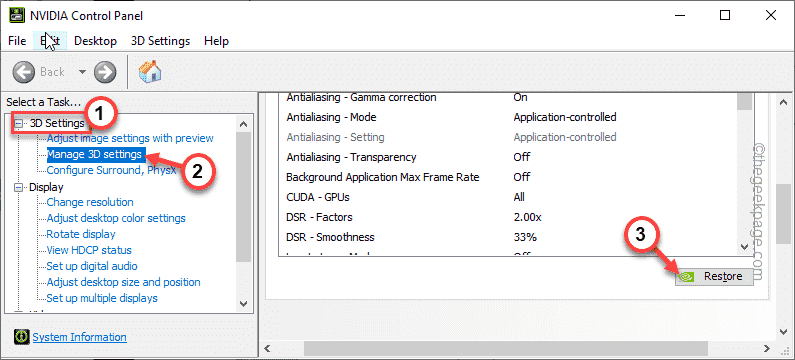Avtor: Asha Nayak
Instagram je ena največjih platform družbenih medijev v današnjem svetu, ki ga poganja internet. Ponaša se z ogromno dnevno bazo uporabnikov, ki šteje milijone uporabnikov. Večina nas uporablja Instagram za fotografije in videe. Ali ste vedeli, da lahko stran Instagram Bio omogočite za več kot le naključni opis in jo uporabite za številne namene? Eden od njih je dodajanje osebnega bloga na Instagram. Z dodatno prednostjo ogromne baze uporabnikov lahko prek Instagrama preusmerite veliko število ljudi na spletno mesto svojega spletnega dnevnika in vas uporabniki po internetu bolj berejo. Dodajanje osebnega spletnega dnevnika je precej enostavno in ga je mogoče narediti v nekaj minutah. Vse, kar potrebuje, je aktivna povezava do spletnega dnevnika, ki jo je treba dodati prek razdelka Profil na Instagramu.
Dodajanje osebnega bloga v Instagram Bio
1. korak: Vnesite Instagram aplikacijo na vašem telefonu.
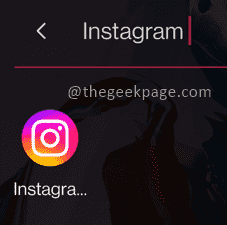
2. korak: Kliknite na Profil ikono v spodnjem desnem kotu aplikacije.
REKLAMA
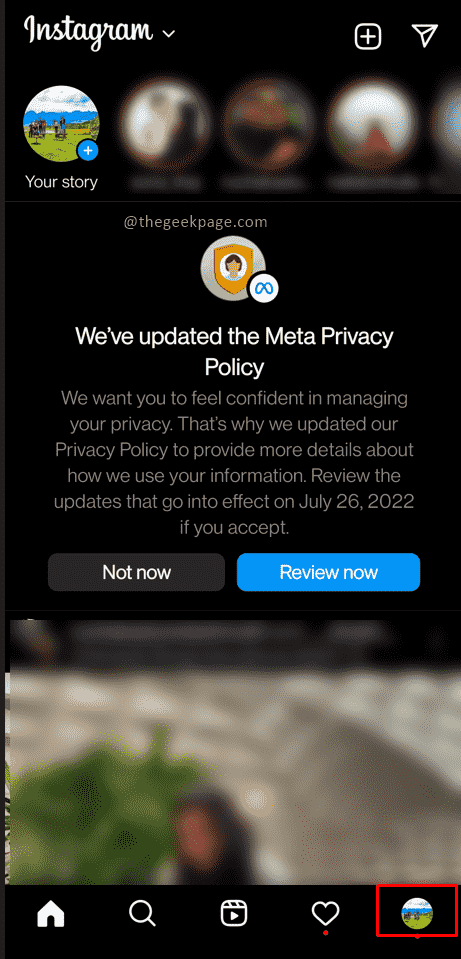
3. korak: Kliknite na Uredi profil na sredini zaslona.
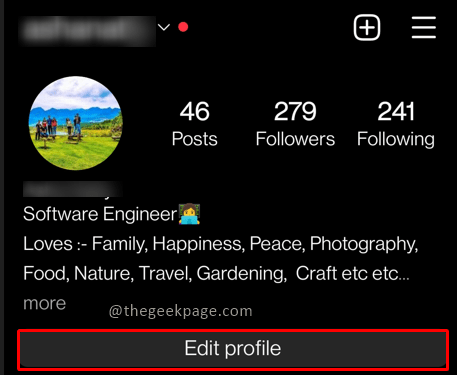
4. korak: Na strani za urejanje profila kliknite na Preklopite na profesionalni račun.
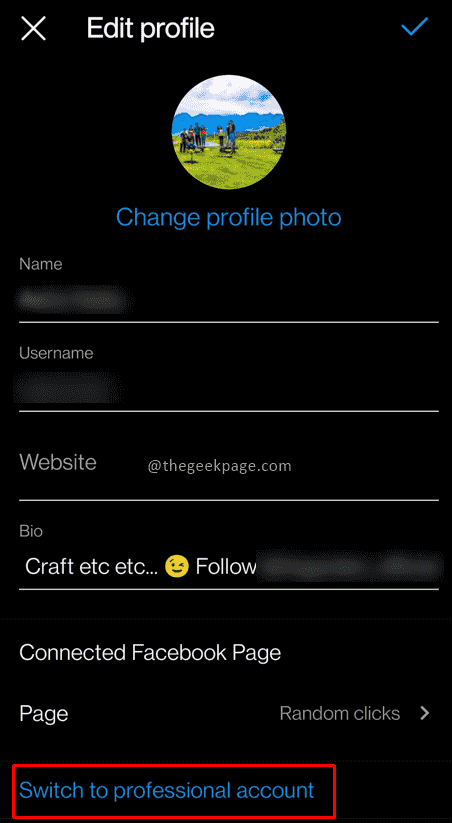
Opomba: Instagram bo prikazal funkcije profesionalnega računa, ko izberete možnost Preklopi na profesionalni račun.
5. korak: Kliknite na Nadaljuj.
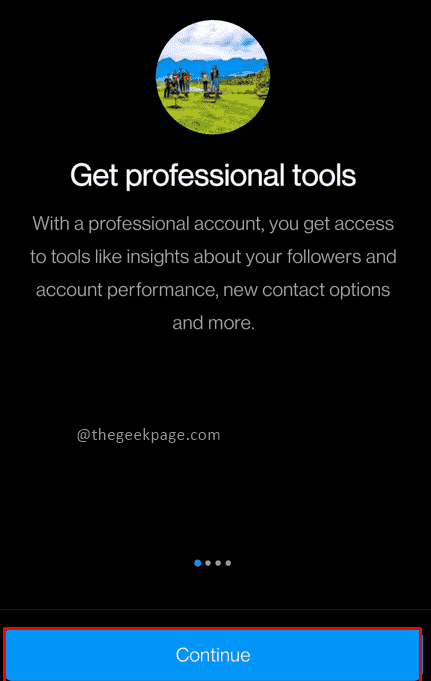
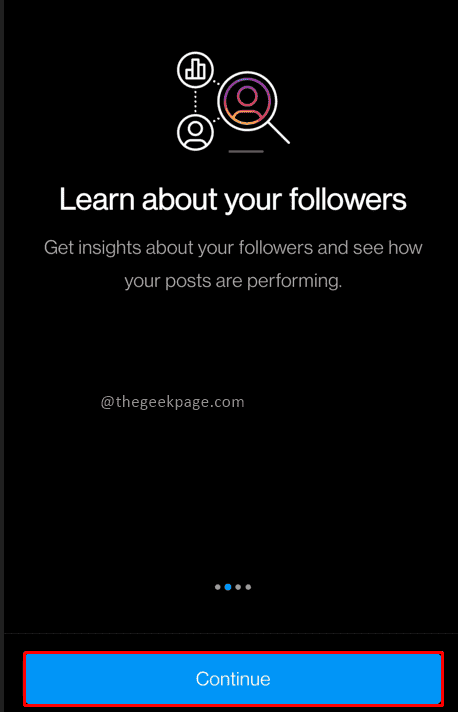
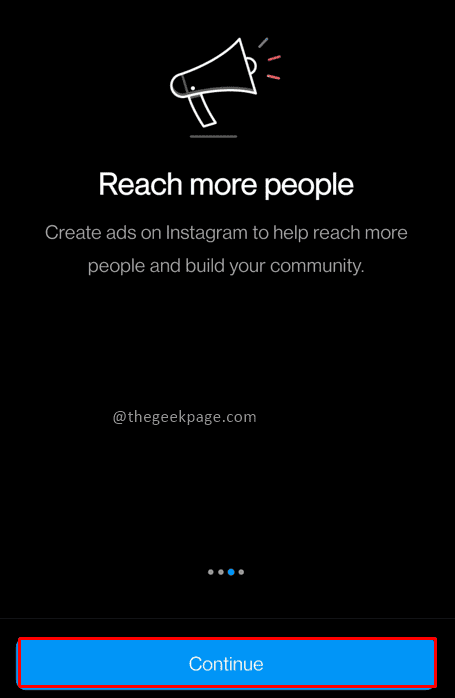
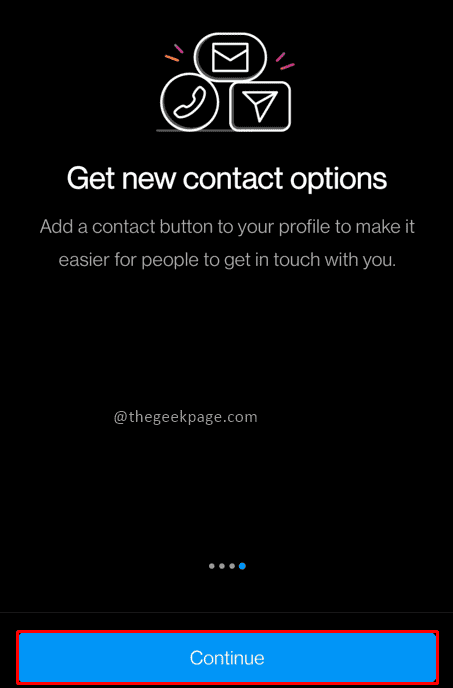
6. korak: Po vadnici izberite kategorijo, ki jo želite dodati. V tem primeru dodajte a Osebni blog iz spustnega menija.
Opomba: kategorijo lahko vnesete v iskalno polje ali se pomaknete po seznamu in izberete kategorijo.
7. korak: zagotovite Prikaz oznake kategorije je aktiviran.
8. korak: Kliknite na Končano.
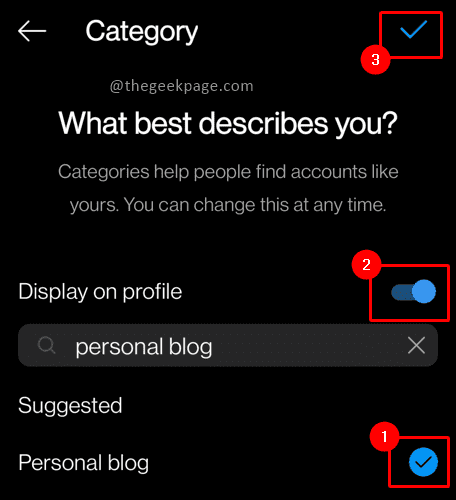
9. korak: Nato izberite vrsto spletnega dnevnika glede na to, ali ste Ustvarjalec ali a Posel. Ko je izbira končana, kliknite na Naslednji.
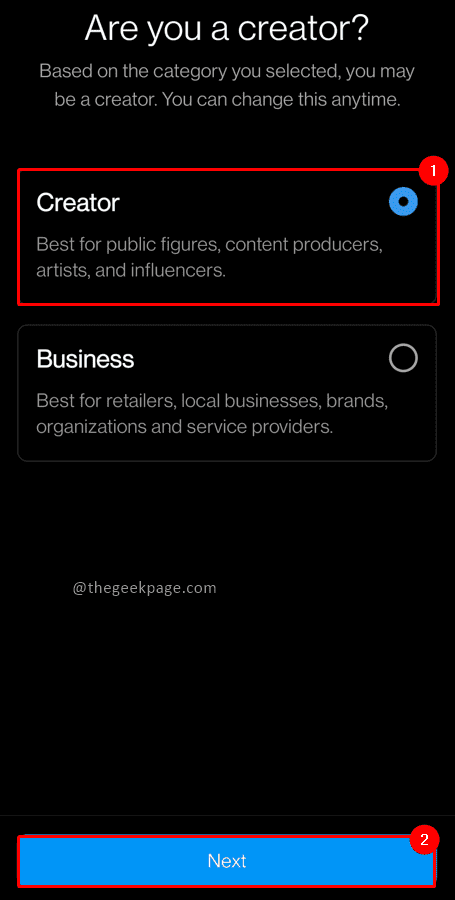
Opomba: Če ste del podjetja, izberite Posel, če je posamezni ustvarjalec, izberite Ustvarjalec. Za ta primer bomo izbrali Creator.
10. korak: Na naslednjem zavihku vam Instagram omogoča, da nastavite svoj profesionalni račun. Če želite to narediti pozneje, kliknite na X oznako v zgornjem desnem kotu.
Opomba: To je neobvezen korak. lahko se odločite, da to storite tudi pozneje.
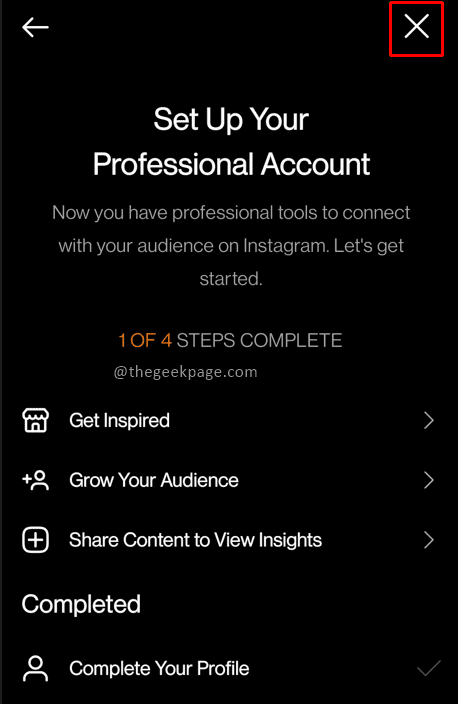
Zdaj bo kategorija osebnega spletnega dnevnika, ki ste jo nedavno dodali, prikazana v vaši Instagram biografiji.
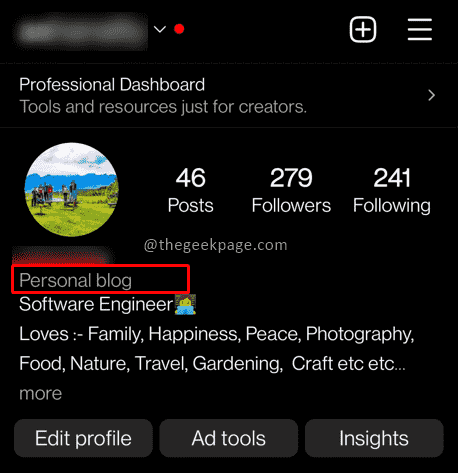
To bo obiskovalcem omogočilo, da vidijo povezavo do bloga in preberejo vaše najnovejše članke. Uporabnik osebnega bloga na Instagramu je eno od zmogljivih orodij, ki so na voljo za skoraj neomejen dostop do velikega števila bralcev. Če ste bloger ali ambiciozni pisec, je to najboljši čas, da izkoristite takšne priložnosti. Veselo bloganje prek Instagrama.
Korak 1 - Prenesite orodje Restoro PC Repair Tool od tukaj
2. korak - Kliknite Začni skeniranje, da samodejno poiščete in odpravite katero koli težavo z računalnikom.